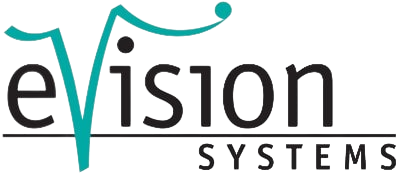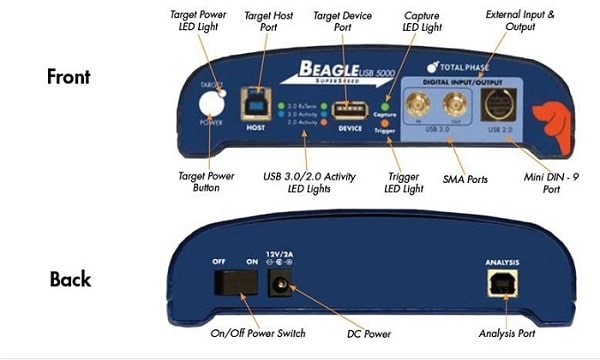Extrahieren von Audiodaten aus einem USB-Trace
Mit dem Beagle USB 480 Protocol Analyzer, der Data Center Software und einem digitalen Audioeditor eines Drittanbieters können Entwickler das USB-Audioprotokoll erfassen und dekodieren, um die Audiosignalqualität zu messen. Dies kann durch den Export von USB-Audiodatendateien aus dem Data Center Trace zwischen USB-Geräten wie z. B. einem USB-Kopfhörer/Kopfhörer und einem Audioplayer wie z. B. einem Mobiltelefon erreicht werden. Durch Konvertierung der .tdc-Datei in eine .wav-Datei mit einer Software eines Drittanbieters können Benutzer im Wesentlichen Audiodateien aus dieser Aufzeichnung extrahieren. Nachfolgend sind die Schritte aufgeführt, um dies zu erreichen:
Anleitung
Schritt 1: Erfassen Sie die USB-Audiodaten über die Data Center Software. Im Beispielbild wurde Audio über das Headset von einem PC abgespielt, daher sind die OUT-Transaktionen Audio-Rohdaten.
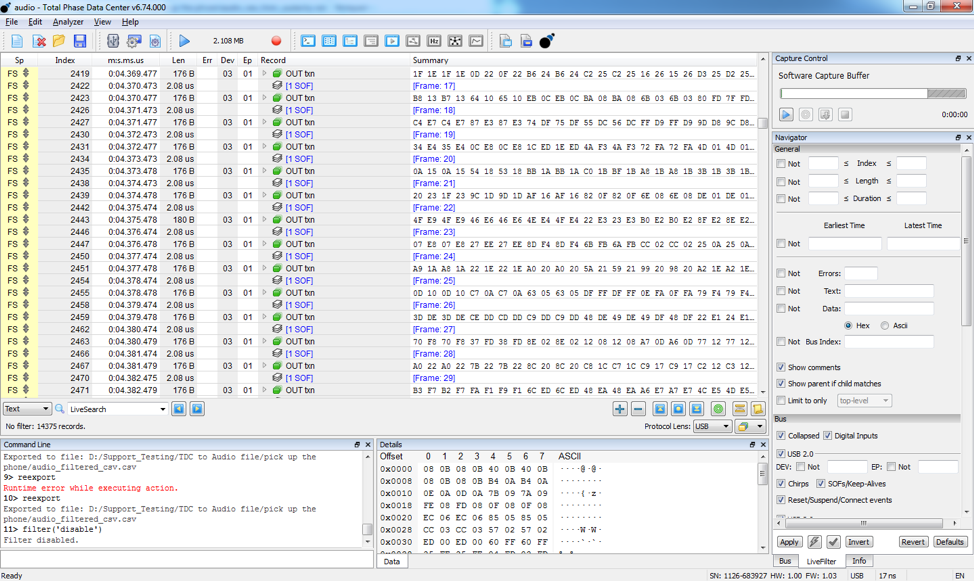
Schritt 2: Deaktivieren Sie SOFs/Keep-Alives im LiveFilter-Fenster, um nur OUT-Transaktionen zu behalten und alle anderen Transaktionen herauszufiltern.
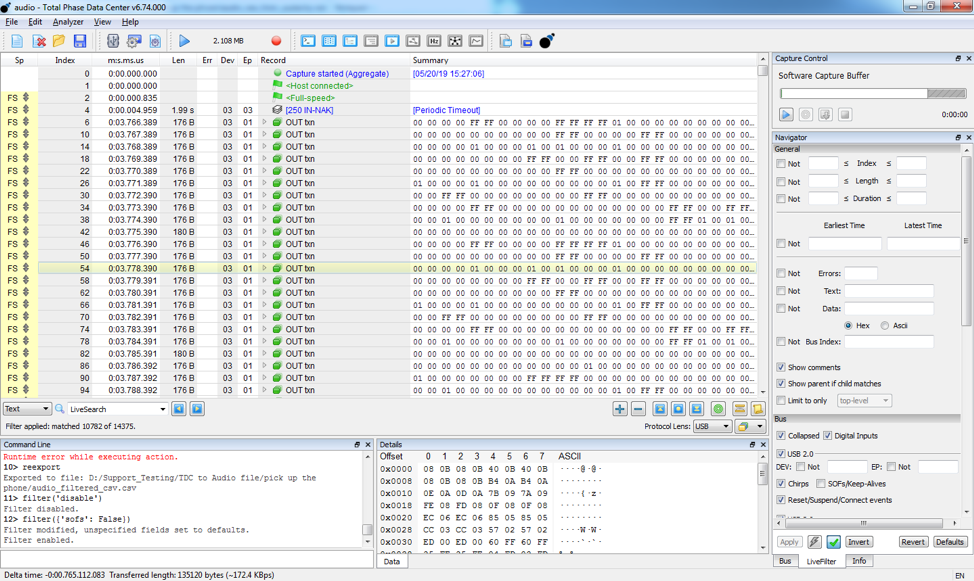
Schritt 3: Schneiden Sie die Vorher- und Nachher-Indizes der OUT-Transaktionen aus, indem Sie mit der rechten Maustaste auf die oberste/unterste OUT-Transaktion klicken→ Schnellfilter→ Indizes vorher ausschließen/ Indizes nachher ausschließen.
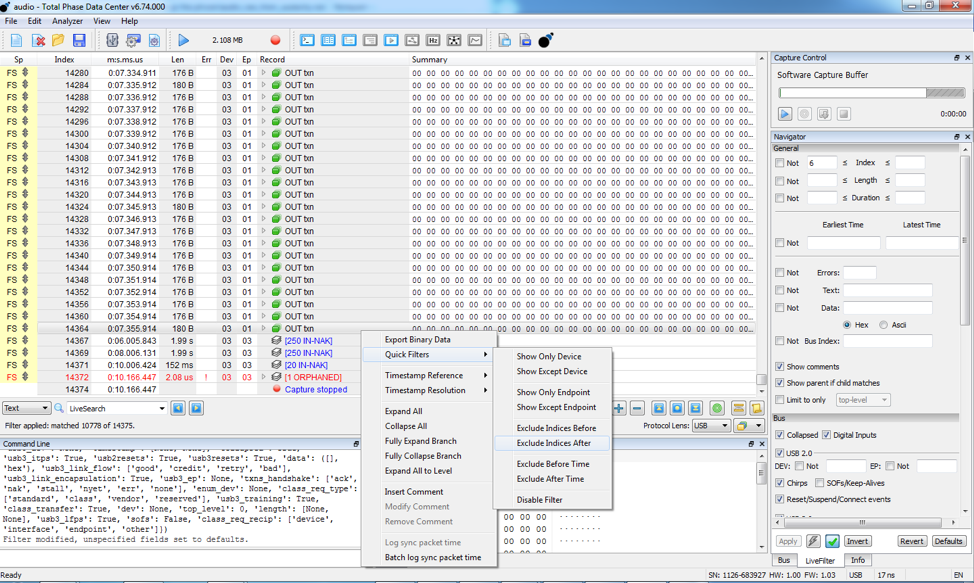
Schritt 4: Klicken Sie mit der rechten Maustaste auf die oberste Zeile, heben Sie die Markierung aller Spalten außer der Spalte "DATA" auf.
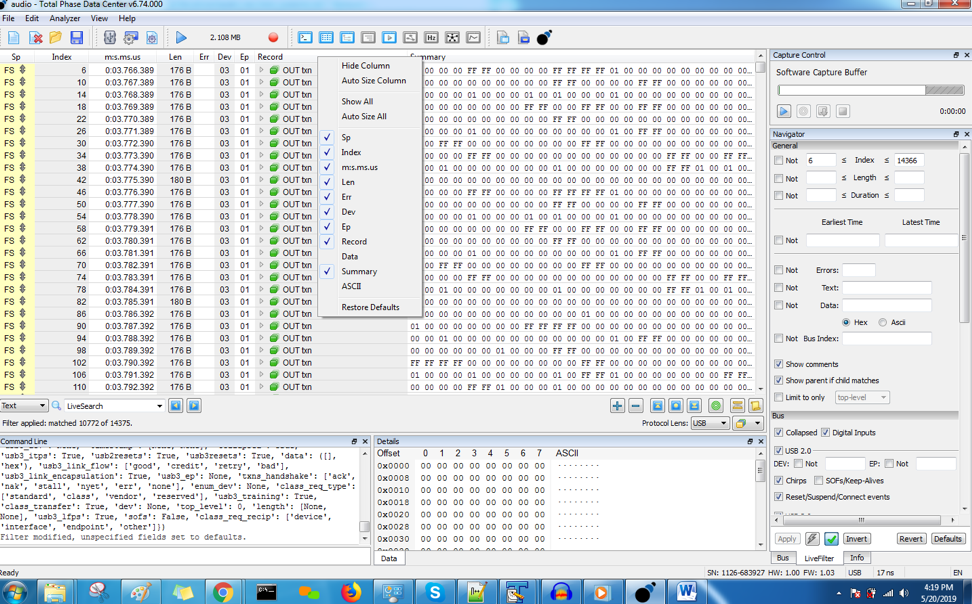
Nachdem alle Schritte angewendet wurden, sollte die Kurve wie das folgende Beispiel aussehen:
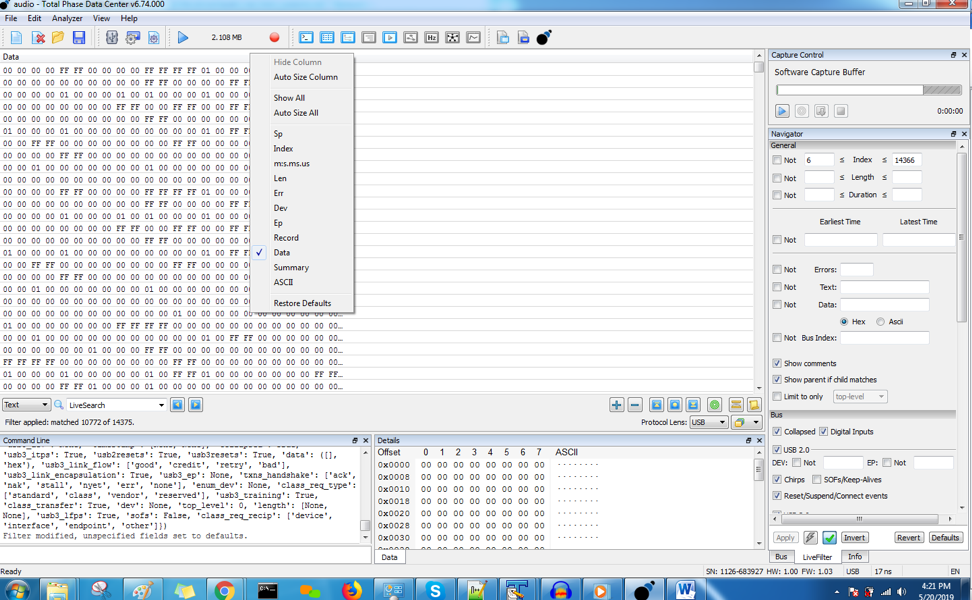
Schritt 5: Um die Daten zu exportieren, wählen Sie Datei → Exportieren und wählen als Dateityp .bin.
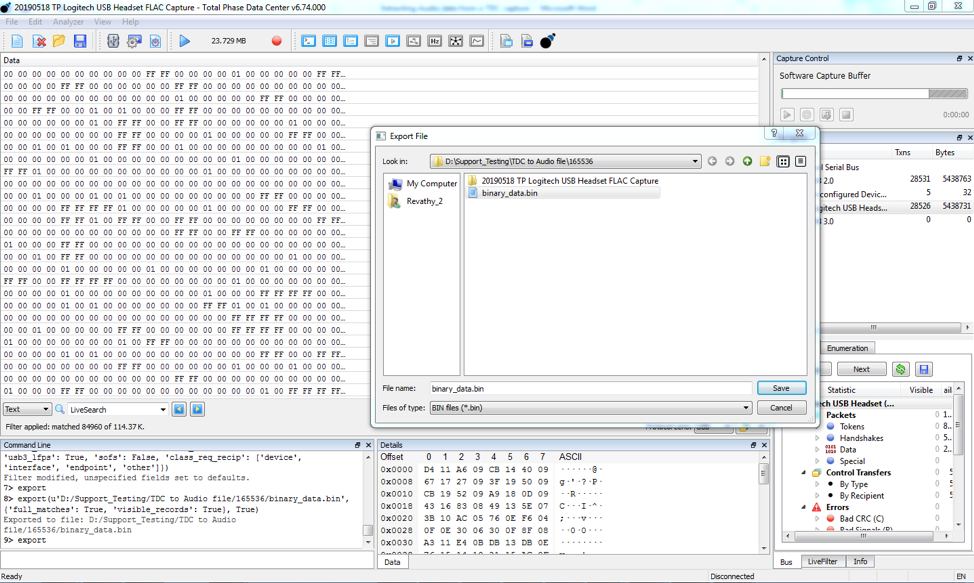
Schritt 6: Die .bin-Datei kann als RAW-Datei in Audacity importiert werden, um sie in eine .wav-Datei zu konvertieren. Importieren Sie in Audacity die .bin-Datei (Datei→ Import→ Raw Audio). Achten Sie darauf, dass Sie das richtige Kodierungsschema, die Bitrate, die Endianität und Mono/Stereo wie das Original-Audio verwenden, um das Audio korrekt zu regenerieren.
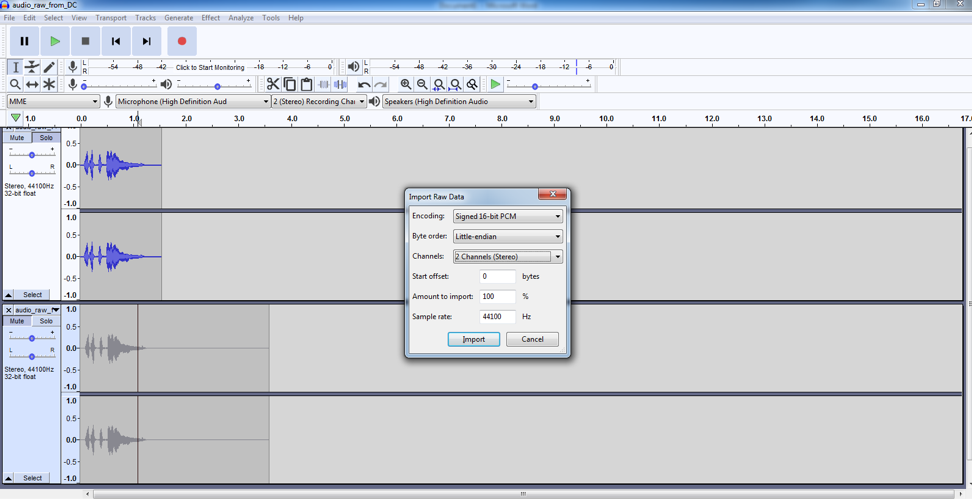
Schritt 7. Spielen Sie das RAW-Audio ab, um es zu überprüfen. Wenn das gewünschte Audio nicht zu hören ist, passen Sie die Parameter im Fenster "Raw-Audio importieren" an und versuchen Sie es erneut. Wenn das gewünschte Audio erhalten wird, wählen Sie Datei→Export→ Als WAV exportieren und speichern.